Ispravljanje pogreške nvlddmkm.Sys

- 3333
- 183
- Ms. Lonnie Dietrich
Upoznavanje s "plavim ekranima smrti" ne može se nazvati ugodnim događajem, podrazumijeva prisutnost softvera ili hardverskih kvarova i često obećava dugo kopanje u potrazi za neugodnim izvorom kako bi ga eliminirao. Neispravnosti su popraćene porukama koje pomažu u rasvjetljavanju suštine problema i često ukazuju na određenu datoteku, dok može biti mnogo uzroka neispravnosti. Jedna od tih BSOD pogrešaka, poznata vlasnicima video kartica zaštitnog znaka NVIDIA, je "0x00000116 u NVLDDMKM.Sys ". Može imati i drugi izgled i pojaviti se prilikom pokretanja sustava, isključivanja uređaja, tijekom rada, na primjer, tijekom igre ili prilikom izvođenja određenih radnji na računalu, nakon instaliranja ažuriranja ili programa operacijske sobe, kao i nadogradnju hardvera u Različite verzije Windows OS -a. Pojava neuspjeha ukazuje na netočno funkcioniranje vozača za video karticu i, unatoč dokazima o području pretraživanja, stvar ne može biti samo u nebitnim verzijama softvera. Budući da je asortiman vjerojatnih izvora problema prilično širok, postojat će i nekoliko načina za rješavanje, a svaki će od njih biti učinkovit u određenom slučaju.

Uzroci problema s nvidijom
Plavi zaslon pogreške na nvlddmkm.SS se često pojavljuje u sustavu Windows 7, 8 ili 10, i većim dijelom je rezultat problema s vozačem NVIDIA, ali ne uvijek. Pored neprimjerene verzije vozača, problem može biti uzrokovano sljedećim čimbenicima:
- Oštećenje upravljačkih programa u procesu instalacije ili zlonamjernog softvera, pogrešnih konfiguracija itd. D.
- Sukob opreme, softver.
- Neprimjereni unosi u registar sustava uzrokovani različitim razlozima (virus, program ili korisnik mogu slučajno ili namjerno ili za brisanje/oštećenje podataka o registru).
- Oštećenje tvrdog diska, slomljenih sektora.
- Netočne postavke BIOS -a.
- Nedovoljna crpna datoteka.
- Nema dovoljno napajanja napajanja.
- Netočno djelo RAM -a, neispravnost jedne od memorijskih dasaka.
- Pregrijavanje video kartice i drugih problema.
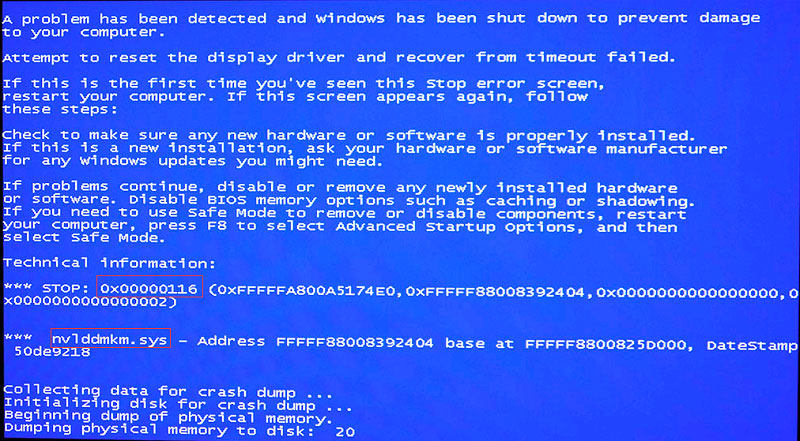
NVLDDMKM Pogreška zaustavljanja datoteke.Sys u prozorima odlučuje se primjenom različitih načina korekcije naizmjenično u uklanjanje neuspjeha, jer pravi uzrok problema može biti bilo što.
Metode rješavanja pogreške
Razmotrit ćemo metode rada koje su u većini slučajeva učinkovite prilikom uklanjanja neuspjeha u NVLDDMKM.Sys. Liječenje će biti usmjereno na iskorjenjivanje navodnih primarnih izvora problema. Dakle, metoda isključenja moći će prepoznati krivca kvara i ispraviti BSOD pogrešku.
Preimenujte i kopirajte NVLDDMKM datoteku.Sys
Problem u nedosljednosti vozača najvjerojatnije je, a ponekad se problem rješava preimenovanjem NVLDDMKM elementa.Sys. Dakle, da bismo ispravili situaciju, izvodimo sljedeće:
- Pumpamo i instaliramo svježe NVIDIA upravljačke programe na računalo.
- Idemo u katalog C: \ Windows \ System32 \ Upravljački programi.
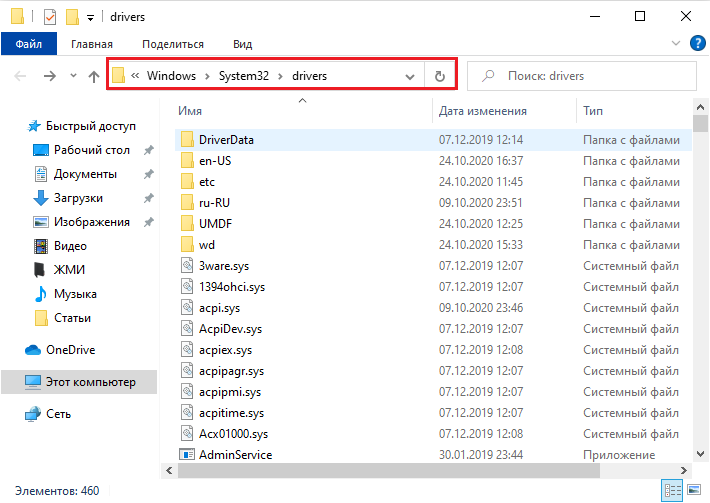
- Ovdje tražimo NVLDDMKM datoteku.Sys i promijenite svoje ime u Sys.STAR.
- Zatim idemo u direktorij Nvidia (na sistemskom disku) i odavde uzmemo datoteku NVLDDMKM.Sy_, kopirajte ga na radnu površinu.
- Otvorite naredbeni redak (na konzolu možete otići pomoću izbornika za pretraživanje start, gdje registrirati CMD zahtjev).
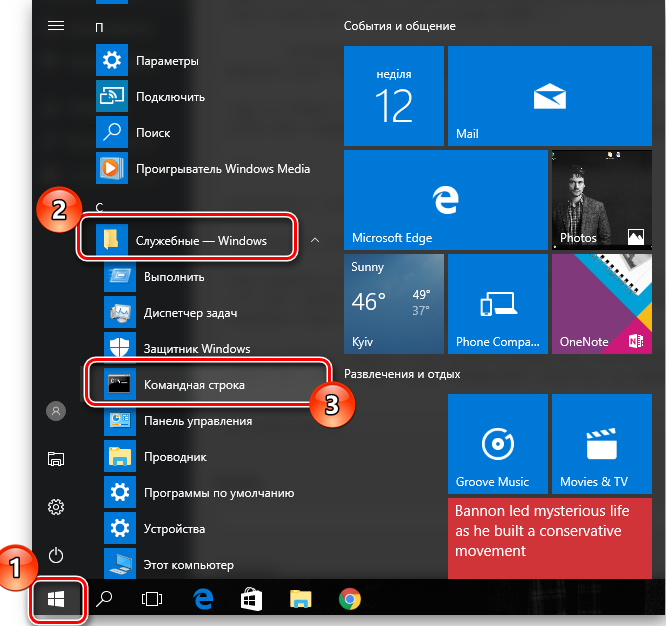
- U naredbenom retku unosimo naredbu CHDIR Desktop, kliknite Enter.
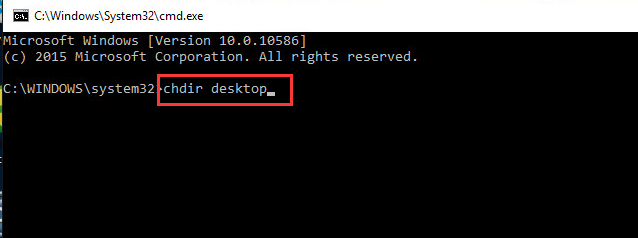
- Dalje, napišemo još jednu naredbu za proširenje.Exe nvlddmkm.Sy_ nvlddmkm.Sys, pritisnite tipku za unos.
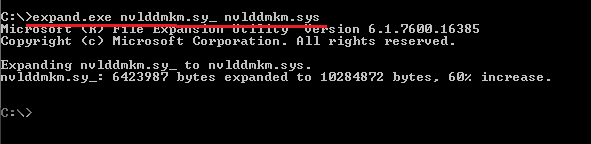
- Nakon što smo dovršili ove radnje, prenosimo datoteku NVLDDMKM.Sys od radne površine do mape koja se nalazi na C: \ Windows \ System32 \ upravljački programi i ponovno pokretanje.
Po "C: \" je odjeljak sustava, ako je vaš sustav na drugom disku, ime Toma treba promijeniti.
Povratak grafičkog upravljačkog programa
U slučaju da se pogreška počela gnjaviti nakon ažuriranja vozača (ponekad problemi s nvlddmkm.Sys se pruža činjenicom da je ažuriranje netočno i nije prikladno), može se upropastiti prethodnoj verziji. Ovo je učinjeno ovako:
- Okrećemo se dispečeru uređaja (alat se može pokrenuti na različite načine, na primjer, s upravljačke ploče ili pomoću linije za pretraživanje na zahtjev MSC ili Upravitelja uređaja).
- Odvijamo se na kartici Service prozor ""Video -Adapters"".
- Klikom na PKM na ime uređaja Pozovite kontekstni izbornik i odaberite ""Svojstva"".
- Na kartici ""Vozač"" kliknite gumb ""Rollow"", koji će vratiti prethodni upravljački program. Pretovar.
Ako nakon ponovnog pokretanja plavog zaslona s pogreškom u NVLDDMKM.SS se ponovno pojavljuje, morat ćete ukloniti upravljački program i ponovo ga instalirati.
Čista instalacija upravljačkog programa
Za uklanjanje pogreške nvlddmkm.Sys u sustavu Windows 10 zahtijevat će čistu instalaciju upravljačkog programa NVIDIA, što znači potpuno uklanjanje svih tragova pomoću posebnog uslužnog programa i ponovne instalacije. Da bismo to učinili, izvodimo sljedeće radnje:
- Učitavamo se u sigurnom načinu.
- Kroz softver (na primjer, upravljački program, zaslon za deinstalaciju vozača ili slično) uklanjamo sve datoteke video kartice iz sustava.
- Također pokrećemo uslužni program za automatsko čišćenje registra (CCleaner ili DR.).
- Nakon uklanjanja upravljačkog programa i svih podataka koji se odnose na njega, potrebno je ponovno pokretanje. Pokrenite Windows u standardnom načinu rada.
- Sada je potrebno instalirati posljednje upravljačke programe, za koje u upravitelju uređaja idite na video adapter i odaberite ""Ažuriraj vozač"" iz kontekstnog izbornika iz kontekstnog izbornika. Sam sustav naći će svježe upravljačke programe za video karticu.
- Kao alternativna opcija, možete neovisno preuzeti softver sa službene web stranice NVIDIA i, pokretanje instalatera za dovršavanje postupka. Ako su se prije neuspjeha koristili novi upravljački programi, bolje je učitati prethodnu verziju, u suprotnom - posljednja. Tijekom instalacije treba napomenuti da je opcija ""Izvršite čistu instalaciju"".
- Na kraju postupka zahtijevat će ponovno pokretanje.
Provjera memorijskih modula
Ponekad plavi zaslon s kodom pogreške video_tdr_failure nvlddmkm.Sys i druge modifikacije nisu povezane s upravljačkim programima video kartice, već RAM -om. To se često događa ako je nekoliko RAM -ovih dasaka povezano s matičnom pločom, tako da otkrijete koji je od njih potreban za izdvajanje svega i naizmjenično korištenje svakog, promatrajući da li se neuspjeh ponovno pojavljuje. Ako se otkrije problematični modul, treba ga zamijeniti. Možete testirati RAM -a u izgrađenom alatu u sustavu koji se može pokrenuti, na primjer, pretraživanjem izbornika Start unošenjem zahtjeva ""Windows memorijsko testiranje"". Osim toga, za provjeru memorije pogrešaka, koriste se treće -party uslužne programe, kao što je memTest86+.

Deaktivacija ubrzanja sustava
Uzroci plavog zaslona, uključujući pogrešku u NVLDDMKM.Sys, jedan od čimbenika koji izaziva problem je raznolik - pregrijavanje. Kritične temperature uređaja mogu biti uzrokovane umjetnim ubrzanjem, izvedene s ciljem povećanja brzine, brzine, obično koristeći poseban softver. Možete ručno provjeriti grijanje sastavnih dijelova ili pomoću programa, na primjer, AIDA64 ili slično. Nakon ubrzanja video kartice, moguće su razne nevolje, sustav ne samo da ne može propasti, već i uopće ne učitati. Često je razlog zbog kojeg je pogreška 0x00000116 na plavom ekranu u ovom ""poboljšanju"". Promjene BIOS -a možete vratiti prelaskom na odjeljak ""Advanced | JamperFree Configuration | AI Tuning"". Ako neuspjeh uzrokuje ubrzanje (pregrijavanje zbog ubrzanja), kada video karticu vratite u svoje prethodno stanje, problem plavog zaslona je eliminiran.

Zamjena PSU -a snažnijim
Sve komponente montaže moraju se međusobno odgovarati prema karakteristikama, tako da nadogradnju treba napraviti u obzir parametre komponenti, jer je nekompatibilnost opreme čest krivac plavih ekrana i drugih kvarova. Dakle, prilikom kupnje moćne video kartice potrebno je izvesti i zamijeniti napajanje snažnije opcijom. Ostavljen bez pažnje, stari PSU jednostavno ne može povući novi uređaj, što će uzrokovati pogrešku u 0x00000116 u NVLDDMKM.Sys. Da biste popravili neuspjeh, potrebno je uzeti u obzir zahtjeve proizvođača video kartice i ispuniti zamjenu napajanja u skladu s njima. U nekim su se slučajevima korisnici uspjeli riješiti plavog zaslona na ovaj način.
Koristimo funkcionalnost CHKDSK uslužnog programa
Alat za provjeru diska pomaže u ispravljanju mnogih pogrešaka povezanih s oštećenjem sektora tvrdog diska. Ako postoje problemi s tvrdim diskom, tijekom skeniranja za pogreške, uslužni program će riješiti problem. Instrument iz naredbenog retka pokrenuo je administrator. To se može učiniti zahvaljujući konzoli ""Izvršite"" (pričvrstite tipke Win+R, a zatim napišite CMD naredbu u polje i istovremeno kliknite Ctrl+Shift+Enter) ili kroz liniju pretraživanja u izborniku Start (mi mi Napišite odgovarajući zahtjev, kliknite PKM na naziv pronađene usluge i iz izbornika i iz izbornika odabirom pokretanja u ime administratora). Kako popraviti pogrešku u nvlddmkm.Sys kroz uslužni program:
- Otvaramo naredbeni redak kao administrator.
- Unesite chkdsk c: /f i pritisnite enter (umjesto ""c: \"", može se odabrati drugi odjeljak, ako OS stoji na njemu, vrijednost treba promijeniti. F U timu označava izvedbu skeniranja volumena za pogreške i njihovu korekciju u slučaju otkrivanja).
- Usluga će automatski skenirati i oporaviti, nakon čega trebate ponovno pokrenuti.
Postupak može potrajati neko vrijeme ovisno o volumenu vašeg diska. U isto vrijeme, prema rezultatima postupka, izvješće će biti spremno od kojeg možete saznati informacije o obavljenom radu. Obično, da biste riješili ovaj problem, gornje su metode dovoljne, ali ako se nijedan od njih nije pokazao učinkovitim u određenom slučaju, uvijek možete ponovno instalirati Windows, iako uzimate u obzir raznolikost uzroka i ova metoda ne pomaže uvijek uvijek pomaže. Ključ za uklanjanje neuspjeha je pratiti trenutak svog izgleda. Ako možete povezati pogrešku s prethodnim događajima, rješenje leži na površini.
"- « Program Privazer Koji je ovaj program i kako ga koristiti
- Pogreška err_ampty_response Što to znači i kako to popraviti »

